Microsoft SQL सर्वर एक संपूर्ण डेटा प्रबंधन और विश्लेषण समाधान है जो आपको अगली पीढ़ी के स्केलेबल वेब अनुप्रयोगों को शीघ्रता से परिनियोजित करने में सक्षम बनाता है। SQL सर्वर ई-कॉमर्स, इंटरेक्टिव व्यावसायिक अनुप्रयोगों और डेटा वेयरहाउस का समर्थन करने में एक प्रमुख घटक है, जो बढ़ते, गतिशील वातावरण का समर्थन करने के लिए आवश्यक मापनीयता प्रदान करता है। MS SQL सर्वर के काम करने के लिए, SQL सर्वर और SQL सर्वर एजेंट सेवाएँ चलनी चाहिए।
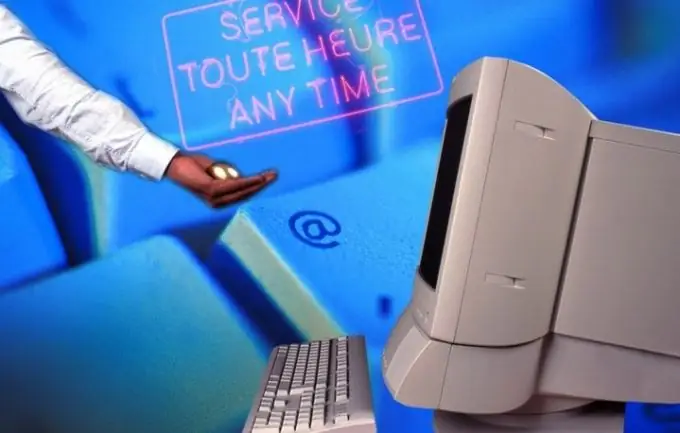
अनुदेश
चरण 1
Microsoft SQL सर्वर में आंतरिक रूप से SQL सर्वर सेवा प्रारंभ करना Microsoft SQL सर्वर की स्थापना के दौरान, सेवा प्रबंधक जैसे SQL सर्वर घटक स्थापित है। जो आपको SQL सर्वर को रोकने, रोकने, प्रारंभ करने की अनुमति देता है। SQL सर्वर सेवा प्रबंधक विंडो खोलने के लिए, प्रारंभ बटन पर क्लिक करके स्थापित प्रोग्रामों की सूची खोलें, फिर प्रोग्राम। खुलने वाले स्थापित प्रोग्रामों की सूची में, Microsoft SQL सर्वर का चयन करें, फिर सेवा प्रबंधक का चयन करें। खुलने वाली SQL सर्वर सेवा प्रबंधक विंडो में, सर्वर फ़ील्ड वर्तमान सर्वर का नाम प्रदर्शित करती है, और सेवाएँ फ़ील्ड MS SQL सर्वर सेवा का नाम प्रदर्शित करती है। इसके अलावा, विंडो में प्रारंभ (प्रारंभ), रोकें (रोकें), रोकें (रोकें) MS SQL सर्वर सेवाएँ: SQL सर्वर, SQL सर्वर एजेंट हैं। SQL सर्वर को शुरू करने, रोकने, रोकने के लिए, आपको क्रमशः स्टार्ट, पॉज़, स्टॉप बटन पर क्लिक करना होगा।
चरण दो
कमांड लाइन का उपयोग करके SQL सर्वर सेवा शुरू करना नेट स्टार्ट और नेट स्टॉप MSSQLServer कमांड आपको कमांड लाइन से MS SQL सर्वर सेवाओं को शुरू और बंद करने की अनुमति देता है। ऐसा करने के लिए, "प्रारंभ" बटन पर क्लिक करें और "रन" आइटम का चयन करें। खुलने वाली विंडो में, cmd कमांड टाइप करें और OK पर क्लिक करें। यह एक कमांड प्रॉम्प्ट विंडो खोलेगा। कमांड लाइन का उपयोग करके सेवा शुरू करने के लिए, दिखाई देने वाली कमांड लाइन विंडो में, नेट स्टार्ट MSSQLServer कमांड टाइप करें और कीबोर्ड पर एंटर कुंजी दबाएं। फिर आपको SQL सर्वर की सफल शुरुआत के बारे में कमांड लाइन में एक संदेश की प्रतीक्षा करने की आवश्यकता है।
चरण 3
सर्वर सेवा विंडो का उपयोग कर SQL सर्वर सेवा प्रारंभ करना डेस्कटॉप से, मेरा कंप्यूटर शॉर्टकट पर राइट-क्लिक करें। संदर्भ मेनू में, "प्रबंधित करें" आइटम का चयन करें। खुलने वाली कंप्यूटर प्रबंधन विंडो के दाईं ओर, सेवाएँ और एप्लिकेशन मेनू खोलने के लिए बायाँ-क्लिक करें और सेवाएँ चुनें। कंप्यूटर प्रबंधन विंडो के दाईं ओर, इस सर्वर पर स्थापित सभी सेवाओं की एक सूची दिखाई देती है। दिखाई देने वाली सूची से, MSSQLSERVER सेवा पर राइट-क्लिक करें और दिखाई देने वाले मेनू में "प्रारंभ" आइटम का चयन करें। स्थिति कॉलम सेवाओं की वर्तमान स्थिति प्रदर्शित करता है। SQLSERVERAGENT सेवा इसी तरह से शुरू की गई है।







